Los operadores de iPhone de Apple pueden haber encontrado el 9039 Error en iTunes O Apple Music cuando intentan sincronizar, hacer una copia de seguridad, restaurar, actualizar sus dispositivos o encontrar canciones amadas en Apple Music. Este error puede ser frustrante y evitar que completen sus tareas. Bueno, ¿cuál es el error 9039 en iTunes y cómo puedes solucionarlo?
En esta publicación, proporcionaremos 10 formas confiables de resolver el código de error de iTunes, incluido el más eficiente que puede garantizar una solución exitosa. Aquí, lo llevamos a través de este artículo ahora mismo.
Parte 1: ¿Qué es el error 9039 en iTunes?
El código de error «9039» corresponde a problemas dentro de iTunes o Apple Music. Apple ha ordenado varios errores de iTunes en función de sus causas subyacentes. Específicamente, el error de iTunes/Apple Music 9039 surge con frecuencia cuando se intenta vincular un dispositivo AirPlay a iTunes en una computadora o al agregar canciones a su colección de música. Este código generalmente significa una falla durante los procesos de conexión, copia de seguridad o restauración.
Si bien identificar la causa exacta puede ser un desafío, los indicadores prevalentes a menudo involucran versiones de software obsoletas, archivos de aplicación problemáticos y configuraciones incorrectas del sistema, lo que lleva a la corrupción.
Potencialmente podría ser aficionado:
Parte 2: Cómo arreglar el error de iTunes/Apple Music 9039 con 9 soluciones rápidas
Solución 1: cierre la sesión de iTunes y vuelva a iniciar
- Abra la aplicación iTunes (o Apple Music en Mac).
- Navegue al menú superior y haga clic en el botón «Cuenta».
- Elija la opción «SIGN OUT».
- Cierre la aplicación por completo. Si está utilizando una PC con Windows, puede acceder al Administrador de tareas buscando en la barra de búsqueda inferior. Una vez abierto, ubique iTunes en la lista de aplicaciones en ejecución y seleccione «Tarea final».
- Reabrir Apple Music y proceder a iniciar sesión una vez más.
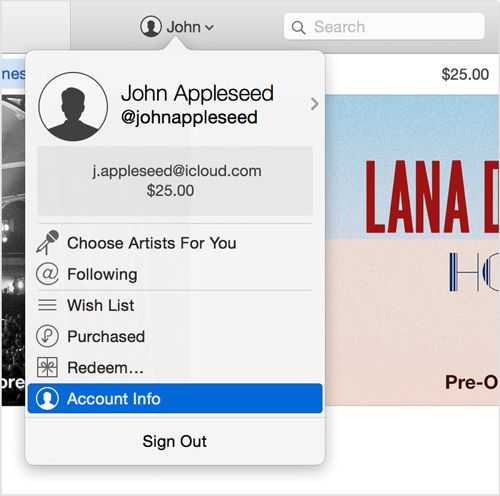
Solución 2: Autorizar su computadora
- Para comenzar, acceda a la aplicación iTunes y seleccione la pestaña «Cuenta» en la barra de menú.
- Posteriormente, navegue a la opción «Autorizaciones» dentro de la pestaña Cuenta.
- Luego, inicie el proceso haciendo clic en «Autorizar esta computadora». (Esto potencialmente puede arreglar «iTunes no se puede conectar a este iPhone»)
- Una vez que haya otorgado autorización en su dispositivo actual, reinicie iTunes e intente la acción que previamente condujo a la aparición del código de error de iTunes 9039.

Solución 3: borre el caché
- Navegue al directorio de archivos de su computadora y acceda a la unidad de «disco local».
- Desde allí, elija el directorio «Usuarios».
- Localice e ingrese la carpeta que lleva el nombre de su nombre de usuario.
- Dentro de esta carpeta, busque y abra el directorio de «datos de la aplicación».
- Seleccione la carpeta «local» y continúe con la «computadora Apple».
- Acceda a la carpeta «iTunes» y borre el archivo de caché.
Puede encontrar interés en:
Solución 4: Actualizar la biblioteca de música iCloud
- Para comenzar, abra la aplicación iTunes en su computadora con el icono de escritorio.
- Luego, acceda a la barra de menú y haga clic en la pestaña «Archivo».
- Desde allí, elija «Biblioteca» y proceda a seleccionar «Actualizar la biblioteca de música iCloud».
- Permita que el proceso se complete y, posteriormente, reinicie su computadora. (Para evaluar la efectividad de estos pasos, intente una acción como cargar una canción o conectar un dispositivo AirPlay a iTunes, y observe si el problema representado por el código de error de iTunes 9039 se ha resuelto).
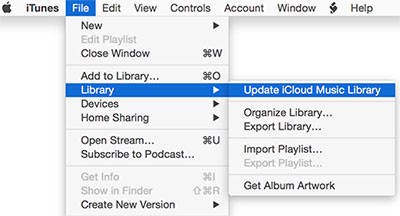
Solución 5: Elimina algunas canciones de la biblioteca de música
Ocasionalmente, una gran cantidad de música almacenada en su biblioteca de Apple Music podría conducir a un error desconocido que se produjo 9039. Por lo tanto, una solución potencial implica eliminar y luego volver a agregar los archivos de música a la biblioteca para abordar el error no identificado. (¿Cómo puedes agregar música de iTunes a tu iPhone?) Para hacerlo, puedes:
- Acceda a su biblioteca de Apple Music en su dispositivo.
- Como precaución, cree una copia de seguridad de su música usando iTunes.
- Intente eliminar o eliminar canciones no compradas de su lista de reproducción para resolver el problema.
- Al completar esta acción, reinicie la aplicación iTunes en su computadora. Además, realice un reinicio en su iPhone.
- Verifique si el problema persiste después de dar estos pasos.
Solución 6: reinstalar iTunes
- Para iniciar, presione la «tecla Windows + S» en su computadora e inicie una búsqueda del «Panel de control».
- Una vez ubicado, haga clic en «Abrir» para iniciar la interfaz «Panel de control».
- Después de esto, acceda a la sección «Desinstalar un programa» dentro del «Panel de control».
- Dentro de la lista de programas instalados en su computadora, ubique iTunes.
- Concluyendo este paso, haga clic derecho en iTunes y opte por «desinstalar» para eliminar efectivamente el programa de su sistema.
- Después de desinstalar iTunes, proceda al sitio web oficial de Apple o en Microsoft Store.
- Adquirir la última versión del software iTunes para eliminar el error 9039 en Mac/PC.
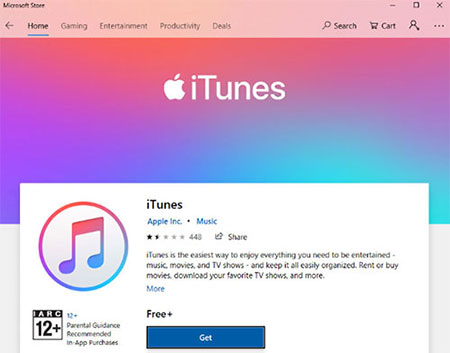
Solución 7: reparar permisos de seguridad
El uso de la configuración de permiso de seguridad incorrecto puede resultar en encontrar diversos errores de iTunes como «iTunes sigue bloqueando». Asegúrese de que su perfil de usuario posea permisos completos de lectura y escritura para iTunes:
- Inicie el buscador, localice la carpeta iTunes y luego acceda a la opción «Obtener información».
- Involucre la función de bloqueo y examine si su cuenta ha sido otorgada el acceso de «leer y escribir».
- Haga ajustes si es necesario y guarde las modificaciones realizadas.
Solución 8: Deshabilitar el software de seguridad
Si tiene algún software de seguridad en ejecución, es recomendable deshabilitarlo temporalmente. El software de seguridad escanea archivos para virus y malware, que a veces pueden interferir con el funcionamiento adecuado de iTunes. En consecuencia, puede encontrar el error 9039 en iTunes.
- Para desactivar su software de seguridad, salga de iTunes y asegúrese de que no se esté ejecutando.
- A continuación, abra el software de seguridad que está instalado en su dispositivo.
- Localice la opción de deshabilitar el software y activarlo.
- Posteriormente, relanzar iTunes y observar si el mismo error persiste.
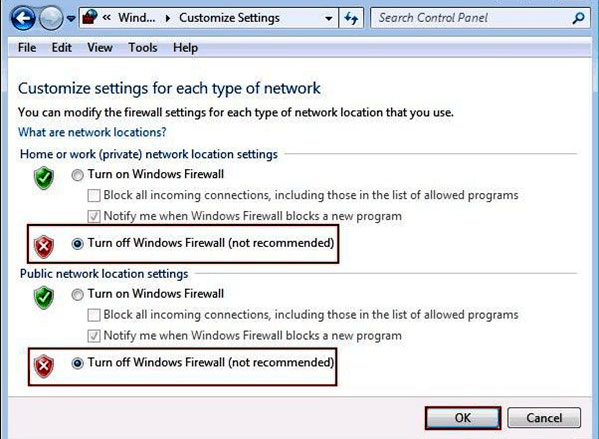
Solución 9: Reinicie el enrutador y la computadora
Esto se aplica cuando una conexión lenta a Internet obstaculiza el rendimiento de iTunes. Para comenzar, desconecte su enrutador/módem de la salida de pared. Desenchufe todas las conexiones entre el módem y el enrutador inalámbrico. Permita que el enrutador y el módem descansen por un minuto o más para actualizar su memoria antes de volver a conectarse. Una vez hecho, reinicie su computadora.
Parte 3: Cómo corregir el error 9039 en iTunes con la recuperación del sistema iOS
Si está decidido a resolver rápidamente el error de iTunes/Apple Music 9039 o problemas similares, considere priorizar Recuperación del sistema iOS. Esta herramienta versátil se destaca para abordar de manera efectiva una variedad de problemas relacionados con iOS sin pérdida de datos, incluso cuando enfrenta desafíos más complejos. Su rendimiento sobresaliente va más allá de una alta tasa de éxito de reparación.
¿En qué puede ayudarte la recuperación del sistema iOS?
- Puede abordar rápidamente el error 9039 en iTunes sin pérdida de datos.
- Funcionalidad mejorada para actualizaciones/rebajas de iOS sin problemas.
- Resuelva más de 50 problemas de iOS, que abarca el error de iTunes -50, iPhone no disponible/muerto, iPhone atascado en el acceso guiado, el sobrecalentamiento de iOS 16, el recorte de fotos iOS 16 no funciona, la parte inferior de la pantalla del iPhone no funciona, la muerte de la pantalla del iPhone y más.
- Solución de problemas sin esfuerzo Los problemas del sistema iOS utilizando modos de reparación dual.
- Get along well with a whole range of Apple devices, including iPhone 14/14 Plus/14 Pro (Max), iPhone 13/13 Pro (Max)/13 mini/12/12 Pro (Max)/12 mini, iPhone 11/11 Pro/11 Pro Max, iPhone X/XR/Xs/Xs Max, iPhone 8/8 Plus, iPhone 7/7 Plus, iPhone 6/6S/6 Plus, iPod touch, iPad, etc.
- No revelará su privacidad.
![]()
![]()
Consulte el método más efectivo para corregir el error de iTunes 9039 con la recuperación del sistema iOS:
Paso 1. Elija el módulo «Recuperación del sistema iOS»
Comience descargando e instalando el software en su computadora. Abra el programa y vaya a «More Herramientas»> «Recuperación del sistema iOS».
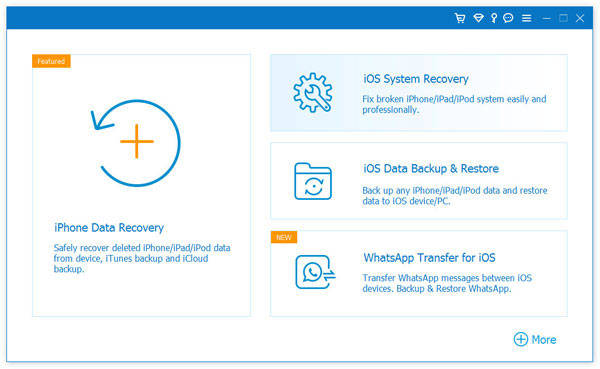
Paso 2. Enlace su iPhone a la computadora y comience a reparar
Emplee un cable USB para vincular su iPhone o iPad a la computadora. Seleccione «Iniciar» y adherirse a las indicaciones que se muestran en la pantalla.
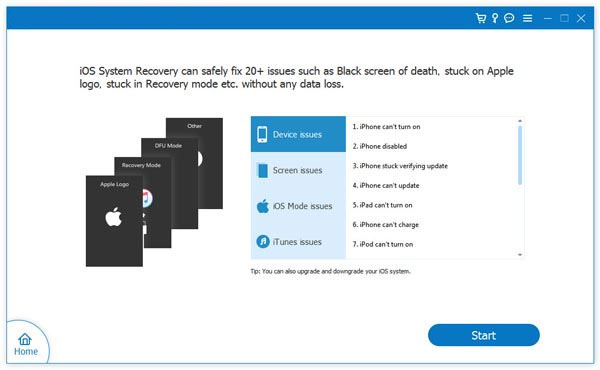
Paso 3. Resuelva el error de iTunes 9039
La utilidad reconocerá automáticamente su iPhone. Examine los detalles y toque «Reparar» para descargar el firmware para su dispositivo. En caso de que la información reconocida sea inexacta, elija la correcta y haga clic en «Reparar» una vez más. Después de completar, reinicie su dispositivo.
RELATED: 8 Soluciones para Resolver el Problema de Compartir Apple Music en Familia
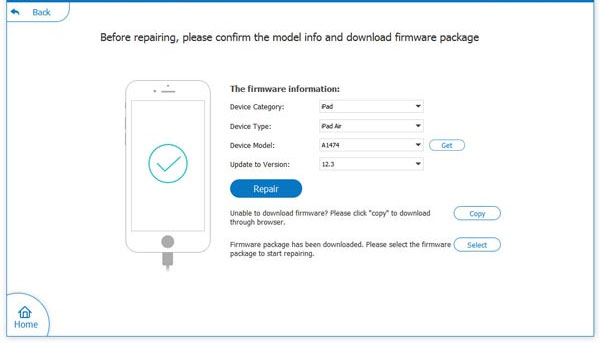
Parte de cierre
En general, lo guiamos a través de diez posibles soluciones para el error 9039 en iTunes. Entre ellos, uno se destaca como la solución definitiva – Recuperación del sistema iOS. Esta herramienta integral va más allá de las soluciones convencionales, ofreciendo una forma eficiente de abordar una variedad de problemas relacionados con iOS.
![]()
![]()
Ya sea el código de error iTunes 9039 o problemas más intrincados, este programa logra resolverlos sin pérdida de datos. Por lo tanto, considere su elección si desea recuperar la suavidad de iTunes o Apple Music y continúe disfrutando de su contenido digital sin problemas.
